Hur öppnar man HEIC i Photoshop? – Konvertera HEIC till JPG nu!
Som ni alla vet är Photoshop ett utmärkt verktyg för att redigera bilder och stöder nästan alla bildfiltyper. Men miljontals människor har svårt att öppna HEIC-filer i Photoshop, oavsett om de använder en Mac eller Windows PC. Varför? När Apple släpper det nya bildfilformatet, HEIC, är nackdelen att de flesta system och plattformar inte stöder detta, inklusive Photoshop. Lyckligtvis täckte det här inlägget dig! Fortsätt läsa för att lära dig sätten att öppna HEIC i Photoshop.
Guidelista
Del 1: Stöder Photoshop HEIC? Hur man öppnar HEIC i Photoshop Del 2: Det enklaste sättet att öppna HEIC i Photoshop efter konvertering Del 3: Vanliga frågor om hur man öppnar HEIC i PhotoshopNär Apple introducerade det nya filformatet, HEIC, blev det ett utmärkt alternativ för människor eftersom det producerar bilder av hög kvalitet. Flera system och plattformar stöder dock inte detta format, även om det innehåller en utmärkt komprimerad kvalitet.
Om du har använt Photoshop för att redigera bilder, kanske du tror att det kan hantera den här typen av bildformat eftersom du har redigerat bilder - med vilket filformat som helst - utan problem. Men saker och ting kommer att förändras med HEIC-filen. Photoshop stöder inte HEIC-bildformat, så du kan inte öppna det. Du kommer att se ingenting annat än en grå färg när du öppnar HEIC-bilden i Photoshop. Och det indikerar helt enkelt att appen inte kan och inte känner igen HEIC och hindrar dig från att redigera den i programmet.
Så för att redigera HEIC-bilder i Photoshop på din Windows-dator eller Mac, finns en detaljerad guide för dig, oavsett om du är Windows- eller Mac-användare. Fortsätt läsa och lär dig hur du öppnar HEIC i Photoshop.
Så här öppnar du HEIC i Photoshop på Windows PC:
Om du använder senaste Windows 10/11 kan du direkt installera ett tillägg från Microsoft, kallat HEIF. Det kommer att uppmana din Windows-dator att läsa och öppna HEIC-bildfilen i Photoshop.
Men om din dator körs på Windows 7 eller 8, kan du behöva ett program från tredje part som hjälp. En guide nedan kommer att följa med dig för att öppna HEIC i Photoshop på Windows PC:
Steg 1Gå till Microsoft Store på din Windows-dator som kör Windows 10 och 11. Sedan måste du söka efter HEIF bildtillägg.
Steg 2När du har hittat den, ladda ner och installera den. Efter det öppnar du HEIC i Photoshop. Bildfilen bör öppnas omedelbart. Om inte, fortsätt till följande steg.
Steg 3Överväg att konvertera bilden i MS foto app. För att göra det, under Redigera & Skapa menyn, klicka Redigera och välj Spara en kopia alternativ. Nu kommer du att se bilden i JPG-format. För användare av tidigare versioner måste du använda en konverterare från tredje part.
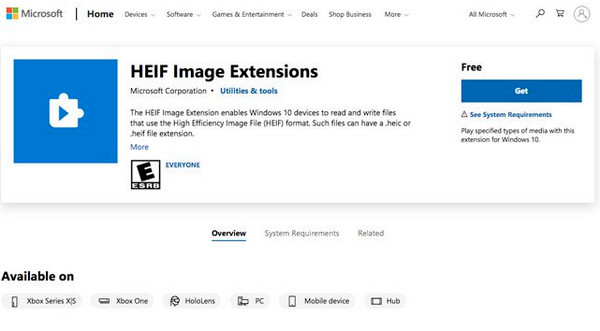
Så här öppnar du HEIC i Photoshop på Mac:
Faktiskt, HEIC-filer stöds på macOS High Sierra eller den senaste versionen med rätt inställning. Följ stegen nedan för att öppna HEIC i Photoshop på din Mac:
Steg 1Se till att du har den senaste versionen av Photoshop på din Mac och prenumerera på tjänsten innan du öppnar HEIC.
Steg 2För att börja, gå till Redigera från menyn ovan och välj Preferens i rullgardinsmenyn. Och klicka på Camera Raw alternativ från sidomenyn.
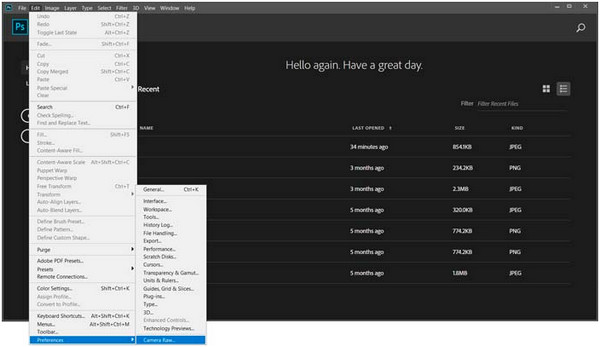
Steg 3När Camera Raw-inställningar dialogrutan visas, gå till Filhantering. Där måste du välja antingen Öppna JPEG och HEIC automatiskt med inställningar eller öppna automatiskt alla JPEG och HEIC som stöds alternativ.
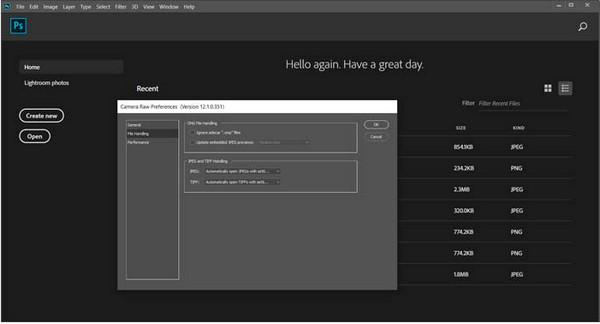
Steg 4För att bekräfta, klicka på OK för att stänga dialogfönstret. Klicka slutligen på Fil menyn och sedan Öppna för att välja de HEIC-filer du vill redigera i Photoshop. HEIC-bildfilen bör vara öppen nu.
Del 2: Det enklaste sättet att öppna HEIC i Photoshop efter konvertering
För det enklaste sättet att öppna HEIC i Photoshop är det bäst att konvertera det till JPEG. Photoshop har mycket stöd för detta bildformat, så börja använda online 4Easysoft gratis HEIC-omvandlare nu gratis! Med det här verktyget kan du snabbt konvertera HEIC till JPEG, och du kan infoga eller använda den konverterade bilden på alla verktyg. Dessutom, om du har flera filer att konvertera, kan du göra batchkonvertering med denna onlinekonverterare! Utan vidare kan du ta en titt på huvudfunktionerna som detta verktyg erbjuder och lära dig hur du öppnar HEIC i Photoshop.
- Låter dig snabbt konvertera parti HEIC till ett mycket mer kompatibelt format för Photoshop, JPEG.
- Bevara den ursprungliga höga kvaliteten och behåll exif-data för dina HEIC-bilder.
- Konvertera batch för flera filer, så att du kan få dem alla på en gång - utan att slösa bort din tid.
- Konverteringsprocessen är ganska snabb; du behöver bara importera HEIC-filen så konverteras den omedelbart.
Steg 1Gå till den officiella webbplatsen för 4Easysoft gratis HEIC-omvandlare på vilken webbläsare som helst. När du är i huvudgränssnittet väljer du Lägg till HEIC-filer knappen bredvid Ladda ner Desktop-alternativ eftersom du kan använda detta onlineverktyg också som ett skrivbordsprogram.
Steg 2Välj HEIC-filen från din dator. När du har valt klart klickar du på Öppen, och konverteringsprocessen startar automatiskt; det finns inget behov av att göra något.
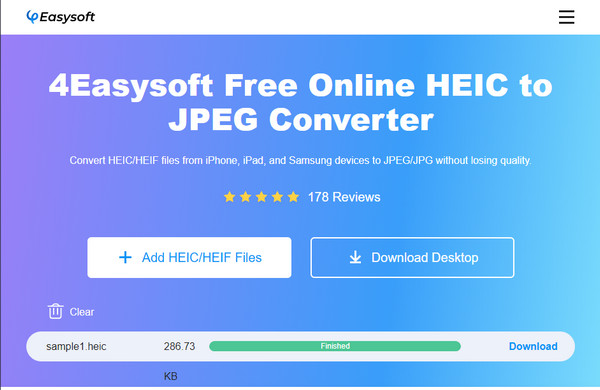
Steg 3Vänta tills det är klart tills linjen vänder grön och säger Färdig. Klicka slutligen på Ladda ner knappen för att spara filen som JPG och snabbt öppna den konverterade HEIC i Photoshop.
Del 3: Vanliga frågor om hur man öppnar HEIC i Photoshop
-
Varför kan Photoshop inte öppna HEIC-bildfilformatet?
HEIC är begränsad vad gäller plattformar och system på grund av inkompatibilitet. Det kan bero på att det är ett nytt bildformat från Apple. Till exempel har Windows inte HEIC-codec, så det kan inte öppna den här typen av bildformat, inte heller Photoshop.
-
Påverkar konvertering av HEIC till JPG kvaliteten?
Konvertering av HEIC till JPG kommer att behålla den ursprungliga kvaliteten. Men för att vara säker, använd mycket rekommenderad programvara och utmärkt på samma gång för att hjälpa dig konvertera HEIC till JPG i din föredragna högkvalitativa utdata.
-
Kan jag enkelt öppna en HEIC-fil på min dator?
Det skulle vara ett problem för Windows-användare eftersom du behöver HEIF Image Extensions från Microsoft Store eftersom det inte har stöd för detta format. Under tiden, för Mac-användare, kan du enkelt öppna dem eftersom de regelbundet använder HEIC-filer.
Slutsats
Det var allt! Det är nu enkelt att redigera HEIC-filen i Photoshop eftersom du i det här inlägget har lärt dig sätten att öppna HEIC i Photoshop på Mac eller Windows PC. Men för att undvika svårigheter är det enklaste sättet att konvertera det till ett mer kompatibelt format och sedan öppna det i Photoshop! Och du kan uppnå detta med 4Easysoft gratis HEIC-omvandlare. Ett skrivbords- och onlineverktyg som låter dig konvertera HEIC till JPEG med enkla klick. Och efter konvertering kan du öppna den och fritt göra ytterligare redigeringar i Photoshop.


